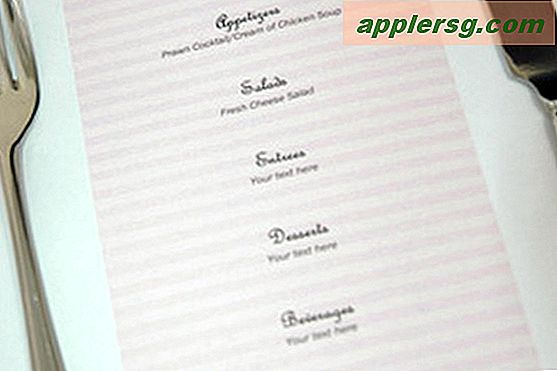Cara Mengubah Kata Sandi Dari Outlook 2007
Microsoft Office 2007 menampilkan desain yang sama sekali berbeda untuk antarmuka pengguna Office--sesuatu yang belum pernah dilakukan oleh Microsoft untuk suite Office dalam waktu yang sangat lama. Desain ulang ini berisi banyak opsi menu yang telah mengubah lokasi atau menjadi tidak jelas bagi pengguna yang akrab dengan antarmuka pengguna Office "klasik". Jika Anda tidak dapat menemukan lokasi untuk mengubah kata sandi di Outlook 2007, Anda mungkin terkejut mengetahui bahwa ini adalah salah satu aspek antarmuka Office yang sedikit berubah.
Klik menu "Alat" di bagian atas jendela, lalu klik item menu "Pengaturan Akun" di bawahnya.
Gunakan kolom "Nama" untuk mengidentifikasi akun email yang akan Anda gunakan. Pilih akun itu, lalu klik tombol "Ubah". Jendela "Ubah Akun Email" terbuka.
Hapus teks atau tanda bintang yang ada di kotak "Kata Sandi", lalu ketik kata sandi yang ingin Anda gunakan. Jika Anda menggunakan kata sandi yang sama untuk server surat masuk dan keluar Anda (seperti halnya dengan sebagian besar akun email), ini menyelesaikan prosesnya. Klik "Selanjutnya" dan "Selesai." Jangan klik "Berikutnya" atau "Selesai" jika Anda menggunakan kata sandi yang berbeda. Lanjutkan ke langkah berikutnya.
Klik tombol "Pengaturan Lainnya" di sudut kanan bawah jendela.
Pilih tab berlabel "Server Keluar". Pilih tombol radio "Masuk menggunakan" jika Anda menggunakan kata sandi yang berbeda untuk surat masuk dan surat keluar. Masukkan kata sandi baru di kotak berlabel "Kata Sandi".
Klik "OK," lalu klik "Berikutnya" dan "Selesai" untuk menyimpan pengaturan Anda.